Eagle-Export: Unterschied zwischen den Versionen
Keine Bearbeitungszusammenfassung |
Keine Bearbeitungszusammenfassung |
||
| Zeile 2: | Zeile 2: | ||
[[Image:Eagle_export_1.png|Export nach Eagle]]<br>Bild: Speichern Sie Ihr TARGET-Projekt in einem Schritt als .sch und .brd in ein Verzeichnis Ihrer Wahl.<br><br> | [[Image:Eagle_export_1.png|Export nach Eagle]]<br>Bild: Speichern Sie Ihr TARGET-Projekt in einem Schritt als .sch und .brd in ein Verzeichnis Ihrer Wahl.<br><br> | ||
HINWEIS: Für die Korrektheit der von Target nach Eagle konvertierten Daten können wir keine Garantie übernehmen. Prüfen Sie daher immer die Projektinhalte in Eagle auf Form und elektrische Funktion.<br><br> | HINWEIS: Für die Korrektheit der von Target nach Eagle konvertierten Daten können wir keine Garantie übernehmen. Prüfen Sie daher immer die Projektinhalte in Eagle auf Form und elektrische Funktion.<br><br><br> | ||
In TARGET-Versionen V17 und früher war es erforderlich den Weg über script-gesteuerte Konversion zu gehen. Diese Methode ist im Folgenden beschrieben. Der Menüeintrag ist identisch, jedoch öffnen sich hier die Dialoge:<br><br> | In TARGET-Versionen V17 und früher war es erforderlich den Weg über script-gesteuerte Konversion zu gehen. Diese Methode ist im Folgenden beschrieben. Der Menüeintrag ist identisch, jedoch öffnen sich hier die Dialoge:<br><br> | ||
Version vom 5. April 2019, 09:36 Uhr
TARGET 3001! bietet aktuell die Möglichkeit Ihre Projekte im XML-Format nach Eagle zu exportieren. Öffnen Sie das gewünschte Projekt in TARGET 3001! und wählen Sie Menü Datei / Ein-/Ausgabe-Formate / "Projekt als Eagle-Datei exportieren". Es erscheint der folgende Dialog:
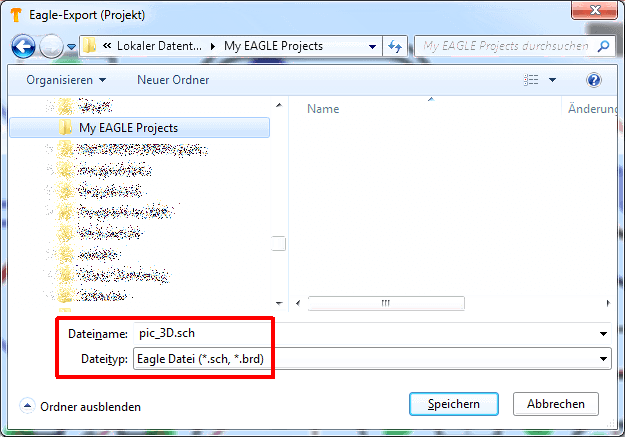
Bild: Speichern Sie Ihr TARGET-Projekt in einem Schritt als .sch und .brd in ein Verzeichnis Ihrer Wahl.
HINWEIS: Für die Korrektheit der von Target nach Eagle konvertierten Daten können wir keine Garantie übernehmen. Prüfen Sie daher immer die Projektinhalte in Eagle auf Form und elektrische Funktion.
In TARGET-Versionen V17 und früher war es erforderlich den Weg über script-gesteuerte Konversion zu gehen. Diese Methode ist im Folgenden beschrieben. Der Menüeintrag ist identisch, jedoch öffnen sich hier die Dialoge:

und nach Bestätigung:

Wir haben das TARGET 3001! Beispielprojekt PIC.t3001 auf diese Weise zunächst als Script-File generiert (es erscheint als solches ebenfalls im Verzeichnis "Projects").
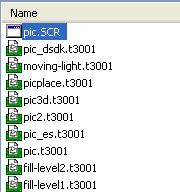
Nachdem Sie die Datei PIC.SCR in das SCR-Verzeichnis von Eagle kopiert, ein neues schematic oder board (bei "Platine ohne Schaltplan") in Eagle geöffnet und in der Befehlszeile "script pic" eingegeben haben, erhalten Sie in Eagle zwei Files, eines für den Schaltplan und eines für das Layout. Zuvor werden Sie von Eagle gefragt, ob Sie die Bibliothek PIC.LBR erstellen oder ersetzen wollen. Hier bestätigen Sie mit "Ja".
Ebenfalls bestätigen Sie die Meldung "Soll Eagle ein Board erstellen?" mit "Ja". Möglicherweise kommt es im Rahmen der Konvertierung zu Fehlermeldungen. Wenn Sie sie nicht unmittelbar beheben können, wird das Projekt mit Fehlern konvertiert, die Sie dann aber in Eagle berichtigen können.
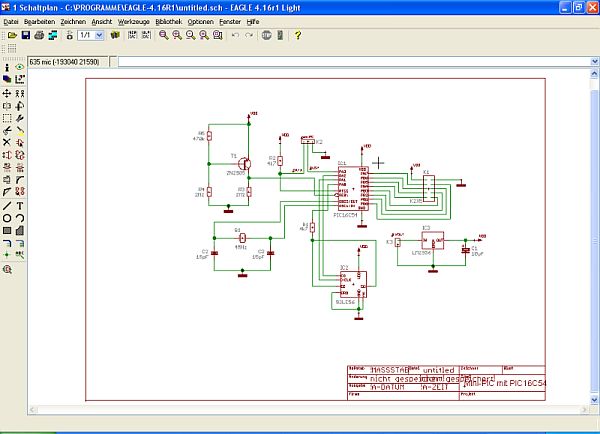
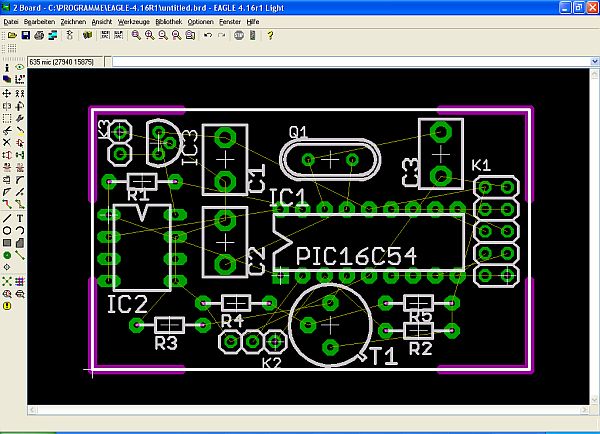
Sollte Ihre Eagle-Version von ihrer Leistungsfähigkeit her zu gering ausgelegt sein, bekommen Sie ggf. die Meldung "This edition of Eagle can't perform the requested action". Es kann also sein, dass Ihr TARGET-Projekt für Ihre Ausbaustufe von Eagle ggf. zu groß ist.
Weitere Artikel zum Thema Eagle®:
Eagle, Eagle-Projekt öffnen, Eagle Bibliothek als Skript importieren, Eagle Dateien als Skript importieren, Eagle-Befehle und ihre Entsprechungen in TARGET 3001!
Eagle ist eingetragenes Warenzeichen /Marke von Premier Farnell, USA.

